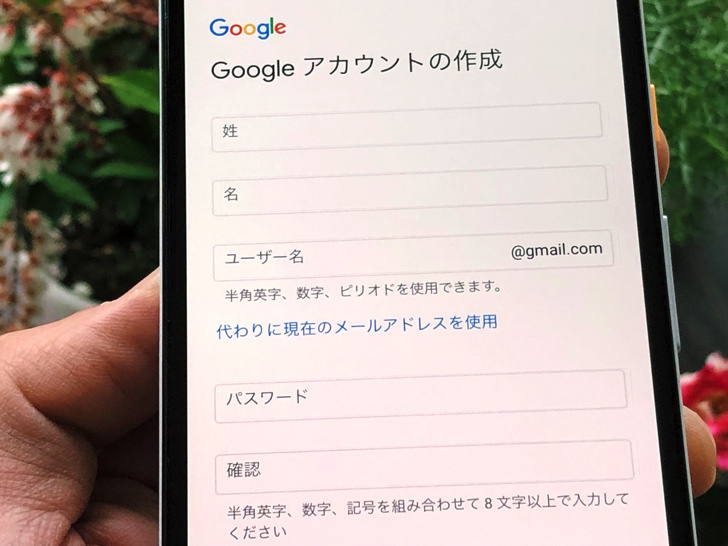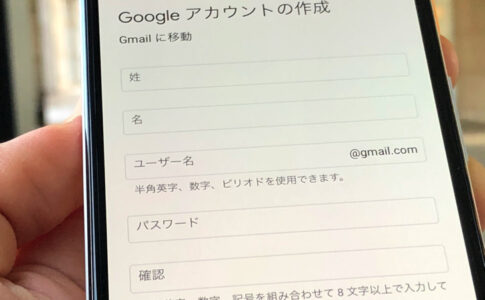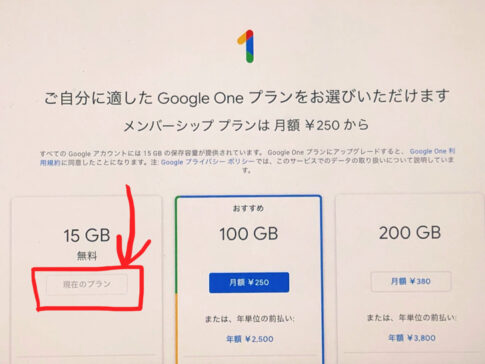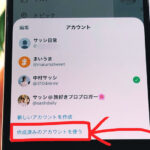こんにちは!Google歴13年のサッシです。
Googleアカウントづくりは初めてですか?もう何個か作っていますか?
実は電話番号は不要やGmailを作らなくてもいいなど、意外な特徴があるのでよ〜く仕組みを知っておきましょう!
必要なもの・知っておいてほしい2つのこと・作成手順など、このページでは以下の内容で「Googleアカウントの新規作成」を完全ガイドしますね。
事前に準備するものは?新規グーグルアカウント登録で知っておいてほしいこと
はじめに、事前の準備から見ておきましょう。
以下の順番で「必要なもの」と「知っておいてほしいこと」を紹介します。
アカウント作成を始める前にぜひ覚えておいてくださいね!
この3つは不要だよ!事前に準備する2つのもの
まず、必要なもの・不要なものをまとめましょう。
ハッキリ言ってGoogleアカウントを新しく作るなら必要なものは2つです。
以下の2つさえ用意しておけばokですよ!
- 名前
- パスワード
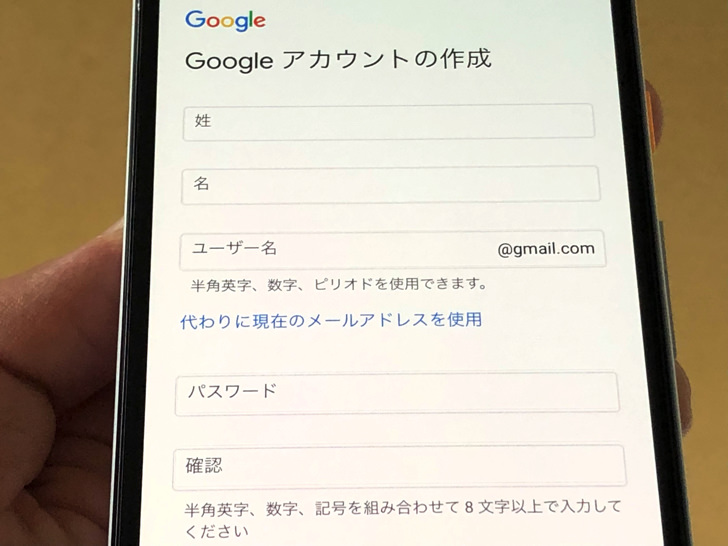
▲アカウント新規作成の画面
名前は姓・名のどちらも入力が求められます。
パスワードは半角英数字・記号で8文字以上を用意しておきましょう。
逆に(?)、必要そうな以下の3つは実は無くてもいいんですよ。
- 電話番号
- メアド(他ので登録も可能)
- アプリ
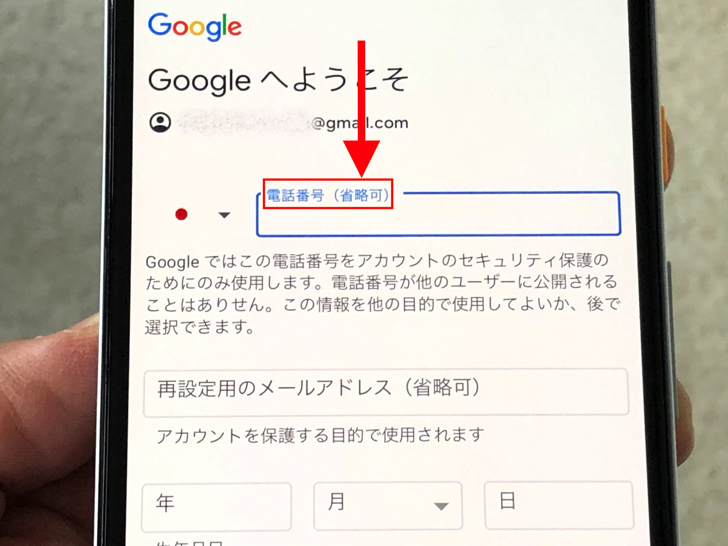
▲電話番号は省略ok
実は電話番号は入れても・入れなくてもokなんですよ。
「電話番号なしでもグーグルアカウントは作れる!」と思ってokです。
メールアドレスは「ユーザー名」のところに入力した文字列で新規Gmailとして誕生し、それがそのGoogleアカウントの登録メールとなります
でも新規Gmailを誕生させず、すでに持っている「Gmail以外のメール」をそのアカウントのメールとして登録もできますよ。
(ヤフーメール・iCloudメールなど)
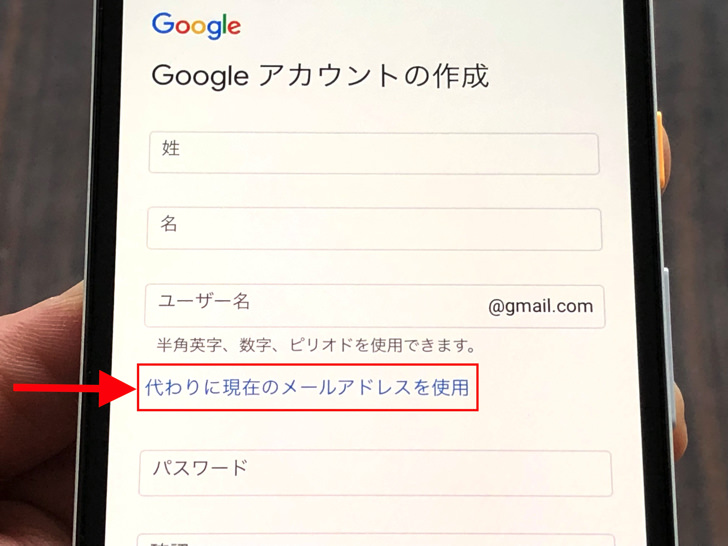
▲「代わりに現在のメールアドレスを使用」
あと、GmailアプリやGoogleアプリは入れてなくても問題ありません。
Google ChromeやSafariなどのブラウザから新規Googleアカウント作成のページを開けばokです。
もちろんGmailアプリやGoogleアプリからアカウント作成に進んでも大丈夫ですよ。
好きな経路で作成画面に進みましょう。
また後で詳しく説明しますが、ブラウザから開くのがかんたんでおすすめです。
(僕はいつもそこから作っています!)
新規登録の前に知っておいてほしい2つのこと
あとは「これだけは知っておいて!」ということをお伝えしておきますね。
アカウント新規登録の前に、ぜひ以下の2つは知っておいてほしいです!
それぞれ質問に答える形で紹介していきますね。
- 偽名でもいいの?本人確認はある?
- 1人で複数アカウントもokなの?
まず、Googleアカウントは本名じゃなきゃダメというルールはないです。
アカウント登録のときに本人確認もありません。
偽名でもアカウント凍結とか処罰はされませんよ。
ただGoogle系のいろいろなサービスで表示される可能性があるので、そこは意識しておきましょう。
(特にビジネス利用の場合)
あと、複数アカウントは問題ありません。
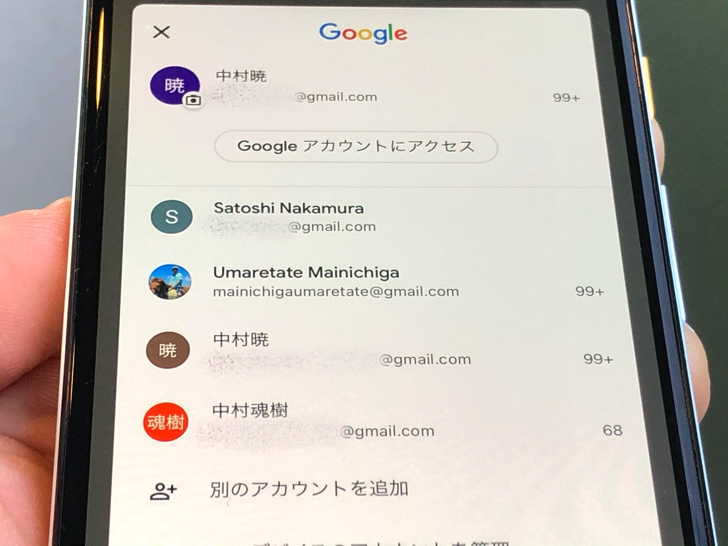
▲Google複数アカウント
複数禁止のFacebookと違い、Googleは1人で複数のアカウントを作成・利用が可能ですよ。
さすがに100個とかは怪しまれる可能性がありますが、3つや4つなどは大丈夫でしょう。
僕も5つくらいのアカウントを保有しています。
登録は10秒でok!Googleアカウント新規作成の手順と注意点
事前の準備がわかったところで、実際に作ってみましょう。
今回は「スマホでブラウザから」の画面で説明しますが、パソコンからでも手順はほぼ同じですよ。
以下の順番でGoogleアカウント新規作成の手順・注意点を紹介していきますね!
Googleアカウント新規作成の手順
では、新しいアカウントを作っていきましょう。
大まかな流れは以下の3つのステップですよ。
- アカウント作成の画面を表示させる
- 必要な個人情報を入力する
- 規約に同意すればアカウント誕生!
まず、アカウント作成の画面を表示させましょう。
ネットで「グーグルログイン」や「Googleアカウント」などのキーワードで検索してみてください。
「ログイン-Googleアカウント」などの候補が表示されるので、それを開きます。
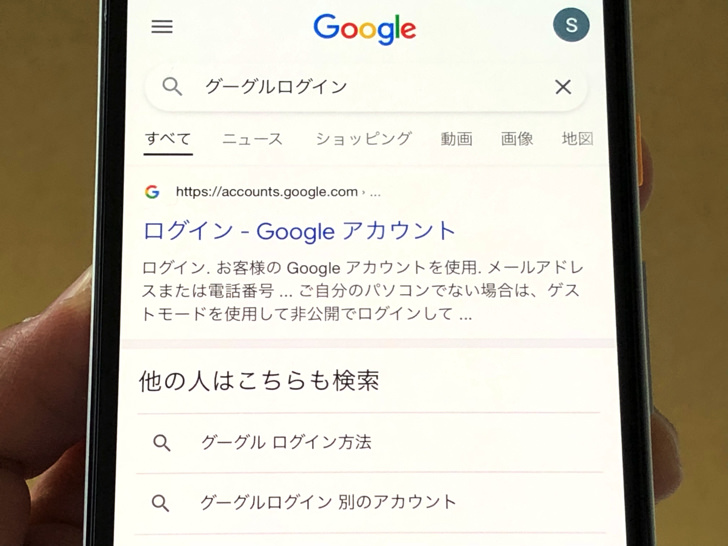
▲「ログイン-Googleアカウント」
するとログイン画面が表示されます。
その中に「アカウントを作成」がありますよね?
ログインせずにそれをタップしましょう。
(自分用・子供用・ビジネスの管理用の選択が求められる場合もあります)
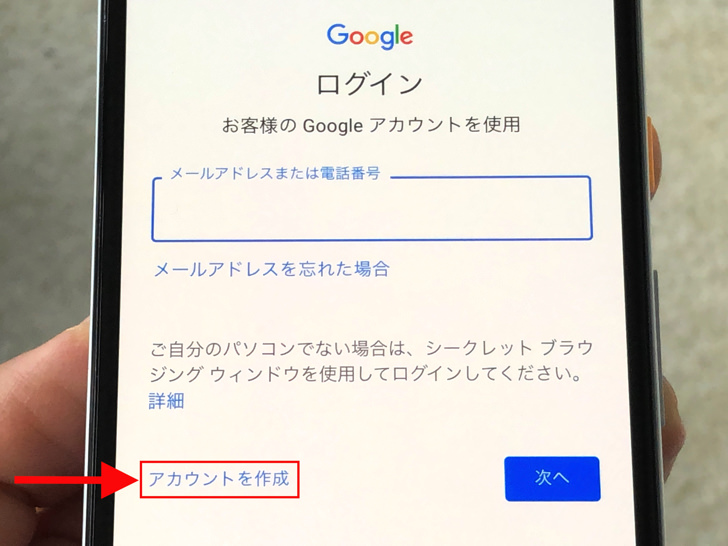
▲「アカウントを作成」
すぐにGoogleアカウント作成のページに突入しますよ。
ここで必要な個人情報を入れましょう。
以下のデータを入力して次へ進んでください。
- 姓
- 名
- ユーザー名(※)
- パスワード
※代わりにGmail以外のメアドを入れても可
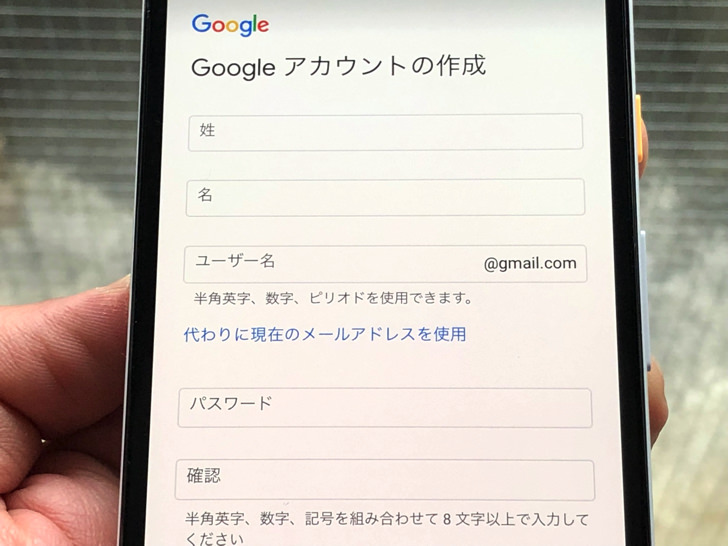
▲姓名・ユーザー名やパスワード
ユーザー名のところに入れた英数字・記号がGmailアドレスとなりますよ。
(〇〇〇@gmail.comの「〇〇〇」の部分がユーザー名)
あとは「電話番号や生年月日・性別」と「プライバシーポリシーと利用規約」をサクッと済ませるだけです。
生年月日は絶対に必要ですが、電話番号は省略可能、性別は「指定しない」や「カスタム」も選べます。
「プライバシーポリシーと利用規約」はただ同意すればokですよ。
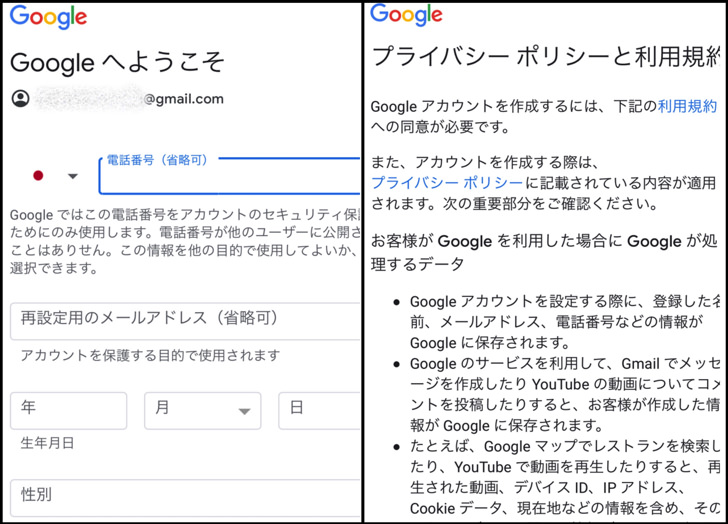
▲左:電話番号など,右:利用規約
利用規約に同意した時点で新規アカウントは爆誕です。
それ以前の段階で「戻る」やページを閉じるとアカウント作成はキャンセルとなりますよ!
お疲れさまでした〜。
複数アカウントを作りたいときはここまでの手順を繰り返せばokです。
ちなみにGoogleアカウントを作ると15GBの保存容量を自由に使えますよ。
アカウント登録のときの注意点は?
あとは注意点にも触れておきますね。
スマホからでもパソコンからでも、Googleアカウント新規作成は問題なくできるはずです。
しいて言えば以下の2つの点には気をつけてくださいね。
- ユーザー名の重複は不可
- 生年月日・性別は必須
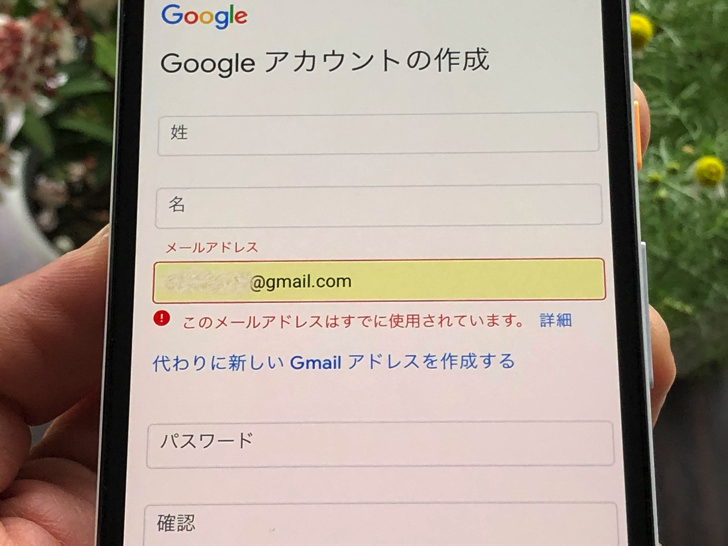
▲重複エラー
ユーザー名=Gmailアドレスは誰かと同じものは登録できません。
必ずGoogle界でまだ登録されていないものにしてくださいね。
あと、生年月日・性別の入力は必須です。
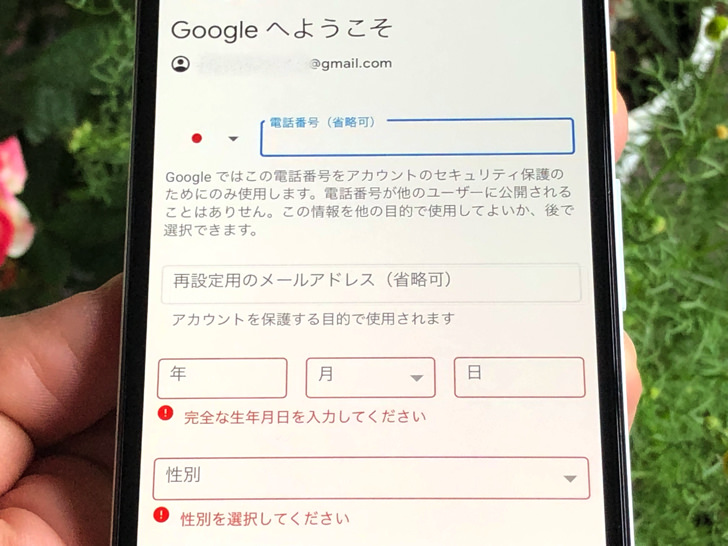
▲生年月日・性別エラー
電話番号は省略できますが、それらは省略できません。
必ず入力・選択しましょう。
ちなみにパスワードは「半角英数字・記号で8文字以上」という条件です。
短すぎるものは登録できないので注意してくださいね!
まとめ
さいごに、今回の「新規Googleアカウント作成」のポイントをまとめて並べておきますね。
- 必要なのは名前・パスワード
- 電話番号は無くてもok!
- 本人確認はない
スマホをよく使うなら、大切な画像を残す対策はしっかりできていますか?
いつか必ず容量いっぱいになるか機種変するので、大切な思い出の写真・動画は外付けHDDに保存するのがおすすめです。
子どもや恋人とのちょっと見られたくない画像なども絶対に漏らさずに保存できますので。
(ネットにアップすれば流出のリスクが必ずあります)
ロジテックのスマホ用HDDならpc不要でスマホからケーブルを差して直接保存できるので僕はすごく気に入っています。
1万円くらいで1TB(=128GBのスマホ8台分)の大容量が手に入りますよ。